Publicado el 3 de Mayo del 2018
1.318 visualizaciones desde el 3 de Mayo del 2018
346,9 KB
4 paginas
Creado hace 13a (16/03/2012)
CREAR MACROS EN EXCEL 2007
En Excel 2007, debemos realizar algunos cambios en los documentos en los que deseemos
almacenar Macros. Hay que guardarlo como “Libro de Excel habilitado para macros”. Esta
acción convertirá el libro cambiando la extensión del archivo. Los archivos de Excel 2007 tienen
normalmente la extensión “.xlsx” pero estos no admiten macros. Al convertirlo, pasará a tener la
extensión “.xlsm”.
Para convertir el libro iremos a la opción de menú Botón de Office/Guardar como/Libro de Excel
habilitado para macros.
Además, para poder trabajar con todas las posibilidades de las macros, habrá que habilitar una
nueva Ficha en el menú, que por defecto no aparece en la configuración habitual de Excel. Se trata
de la Ficha “Programador”.
Iremos al Botón de Office y se abre el siguiente menú:
Margarita Labrador Barrafón. Dpto. Contabilidad y Finanzas. Universidad de Zaragoza
�
Pulsamos el botón “Opciones de Excel” y se abre el siguiente cuadro de diálogo:
En la categoría “Más frecuentes”/”Opciones principales para trabajar con Excel”, hacemos clic en la
opción “Mostrar ficha Programador en la cinta de Opciones”.
Al aceptar, ya aparece la Ficha Programador en el menú de Excel.
El siguiente paso, antes de empezar a grabar macros, es cambiar el nivel de seguridad de Excel Si
deseamos poder ejecutar las macros que hayamos creado en cualquier momento posterior, debemos
modificar el nivel de seguridad.
Desde el menú Programador/Código/Seguridad de macros accedemos a:
Margarita Labrador Barrafón. Dpto. Contabilidad y Finanzas. Universidad de Zaragoza
�
La mejor opción sería la que deshabilita todas las macros excepto las firmadas digitalmente, pero en
nuestro caso, se trata de trabajar con macros creadas por nosotros mismos, de manera que podemos
escoger la opción de Habilitar todas las macros.
Para que el nuevo nivel de seguridad se active, debemos cerrar el libro y volver a abrirlo.
Una vez habilitadas todas las opciones, vamos a ver los menús para grabar y ejecutar las macros.
Para grabar una Macro seleccionamos la opción de menú Programador/Código/Grabar Macro
y aparecerá el siguiente cuadro de diálogo:
Para finalizar vamos al menú Programador/Código/Detener grabación.
Para ver las macros que han sido grabadas abriremos el menú Programador/Código/ Macros y
veremos que aparece una ventana que contiene la lista de macros contenidas en el libro:
Margarita Labrador Barrafón. Dpto. Contabilidad y Finanzas. Universidad de Zaragoza
�
ASIGNAR UN BOTÓN A UNA MACRO EN EXCEL 2007
Para crear un botón, accederemos el menú Programador/Controles/Insertar y aparecerá la
siguiente tabla en la que escogeremos la 1ª opción: Botón (control de formulario).
Margarita Labrador Barrafón. Dpto. Contabilidad y Finanzas. Universidad de Zaragoza
 Crear cuenta
Crear cuenta
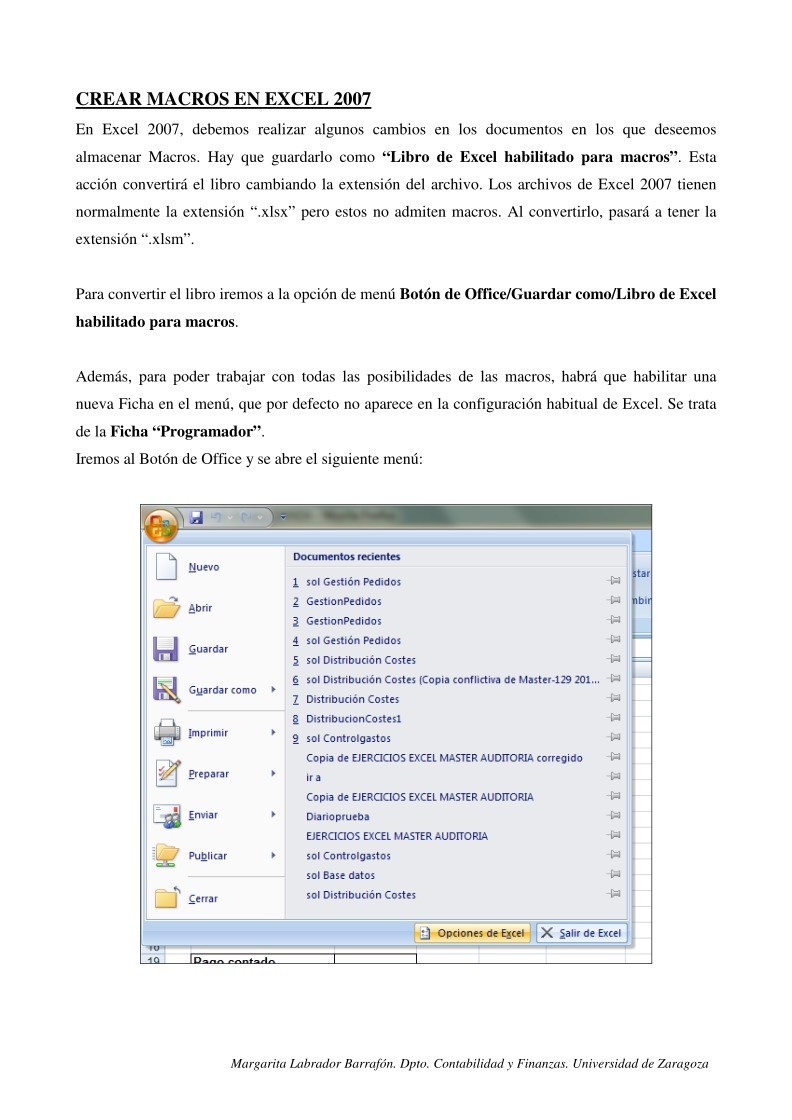

Comentarios de: Crear Macros en Excel 2007 (0)
No hay comentarios